Lejupielādējot programmatūru no Microsoft veikala vai atjauninot Microsoft veikalu, jūs varētu saskarties ar Microsoft veikala kļūda 0x80D03805. Šī kļūda vai nu neļaus jums lejupielādēt programmatūru vai atjauninājumu.

Microsoft veikala kļūda 0x80D03805
Microsoft veikala kļūdai 0x80D03805 ir daudz iemeslu, no kuriem daži ir korumpēti Microsoft Store kešatmiņa, nereģistrēti DLL, sistēmas failu korupcija, slikts Windows atjauninājums un Microsoft Store neatbilstība. Mūsu ieteikumi šīs problēmas novēršanai ir šādi:
- Palaidiet Windows Store Apps problēmu novēršanas rīku
- Atiestatiet Microsoft Store kešatmiņu
- Atiestatiet Microsoft veikalu, izmantojot iestatījumus
- Notīriet visus pagaidu failus sistēmā
- Atiestatiet Windows atjaunināšanas komponentus.
Ja sastopaties ar šo kļūdu, vispirms jums vajadzētu mēģināt atjaunināt Windows 10 OS. Pēc tam rīkojieties šādi:
1] Palaidiet Windows Store Apps problēmu novēršanas rīku

Lai gan kļūda šķiet grūti atrisināma, daudzi lietotāji ir apstiprinājuši, ka problēmas atrisināšanai pietiek ar Windows Store Apps problēmu novēršanas rīka palaišanu. Windows Store Apps problēmu novēršanas rīks ir iebūvēts līdzeklis operētājsistēmā, kas pārbauda bieži sastopamās pretrunas ar Microsoft Store un novērš problēmu. Microsoft Store Apps problēmu novēršanas palaišanas procedūra ir šāda:
Noklikšķiniet uz pogas Sākt un dodieties uz Iestatījumi> Atjauninājumi un drošība> Problēmu novēršana.
Sarakstā atlasiet Windows Store Apps problēmu novēršanas rīku un palaidiet to.
2] Atiestatiet Microsoft Store kešatmiņu

Ja faili Microsoft Store kešatmiņā tiek bojāti, tas ietekmēs saziņu starp Microsoft Store un attiecīgajiem Microsoft pakalpojumiem, tādējādi izraisot kļūdu diskusijā. Microsoft Store kešatmiņas atjaunošanas procedūra ir šāda:
Meklēt komandu uzvedne Windows meklēšanas joslā un atlasiet Izpildīt kā administratoram lai atvērtu paaugstinātu komandu uzvedni.
Ierakstiet komandu wsreset.exe paaugstinātajā komandu uzvednes logā un nospiediet Enter lai to izpildītu.
Restartējiet sistēmu un pārbaudiet, vai tas atrisina jūsu problēmu.
3] Atiestatiet Microsoft Store
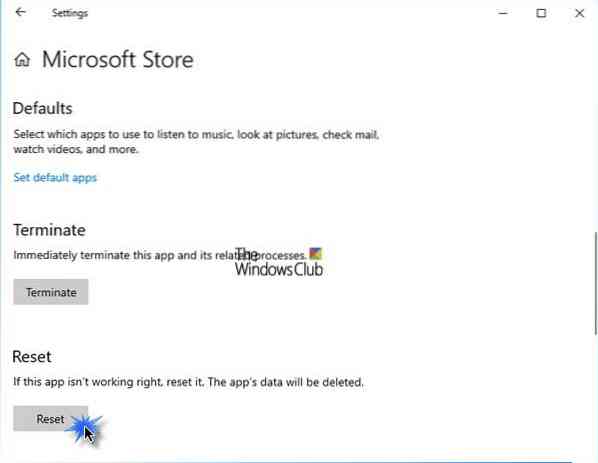
Varat atiestatīt Microsoft veikalu, izmantojot iestatījumus, un pārbaudiet, vai tas palīdz.
Lai to izdarītu, atveriet Iestatījumi> Lietotnes> Lietotnes un funkcijas> Meklēt Microsoft Store> Papildu opcijas> Izmantojiet pogu Atiestatīt.
4] Notīriet visus pagaidu failus sistēmā

Pat pēc Microsoft Store kešatmiņas notīrīšanas daži sistēmas pagaidu faili var pārtraukt saziņu starp Microsoft Store un Microsoft pakalpojumiem. Tas ir tāpēc, ka daudzas Microsoft Store lietotnes tiešsaistē ir pieejamas kā atsevišķa programmatūra un sistēmā instalē failus, kas līdzīgi Microsoft Store lietotnes versijai. Šim nolūkam jūs varētu izmantot diska tīrīšanas rīku.
5] Atiestatiet Windows atjaunināšanas komponentus
Izmantojot Windows, varat atjaunot Windows Update noklusējumu Atiestatīt Windows atjaunināšanas komponentu rīku. Mūsu Fix WU utilīta pārreģistrē visus ar Windows Update saistītos DLL failus un atiestata citus iestatījumus pēc noklusējuma. Jums ir arī iespēja manuāli atiestatīt katru Windows atjaunināšanas komponentu atsevišķi uz noklusējumu.
Ceru, ka tas palīdzēs!

 Phenquestions
Phenquestions


